Info Blog News - Microsoft
memperkenalkan browser baru pada Windows 10 yaitu Edge Browser . Hal ini adalah bentuk improvisasi dari Microsoft
atas produk sebelumnya Internet Explorer (IE) yang dirasakan masih banyak
kekurangannya. Ada banyak masalah dengan Internet Explorer dan memiliki
pengalaman terburuk dengan web designernya. Jadi, Microsoft mengambil langkah
ke depan dan memperkenalkan Microsoft Edge.
Me-reset Microsoft Edge
tidak seperti me-reset browser lainnya. Edge adalah built-in aplikasi browser
Windows yang tidak dapat dihapus atau terhapus. Setiap kali, Anda akan mencoba
untuk menghapus, maka akan memberikan dampak error yang mengatakan bahwa itu
merupakan bagian integral dari Windows dan tidak dapat dihapus “ integral part of
Windows and cannot be removed “. Jadi, untuk me-reset, Broser Edge Anda
dapat menggunakan metode berikut yang tercantum di bawah ini.
Langkah # 1: Me-Reset Edge Menggunakan Setting ( Pengaturan )
Di karenakan Broser Edge yang tidak mungkin di-reset di Windows 10, Anda dapat menggunakan pengaturan browser agar kembali pada pengaturan default. Ikuti langkah-langkah di bawah ini.
1.
Buka More actions pada Ujung dengan
mengklik icon (...) yang terletak di sisi kanan atas browser.
2. Setelah terbuka tab lalu klik Settings kemudian muncul panel tab. Pada panel pengaturan, arahkan ke Clear Browsing Data dan klik pada tombol Choose what to clear
3. Klik pada clear browsing data, periksa kotak termasuk Browsing History, Cookies and saved website data, cached data and files seperti yang ditunjukkan pada gambar di bawah. Setelah memeriksa kotak, klik pada tombol Clear warna abu-abu untuk mengatur ulang browser ke default. Ini akan mulai proses pembersihan ( kliring ).
4. Setelah proses kliring
selesai, buka Task Manager. Anda
dapat membukanya dengan menekan Win + X
dan memilih task manager dari daftar. Di dalam task manager, klik kanan pada Microsoft Edge dan pilih Go to details.
5. Sekarang, klik kanan pada
exe
dan pilih End task. Lakukan hal yang
sama pada aplikasi apa pun yang dinamai dengan Microsoft Edge. Ini akan memaksa menutup Layanan Browser Edge ( Edge
browser services ) dan ketika Anda akan
membuka browser lagi, seluruh browser akan diatur ulang ( RESET ).
Metode # 2: Cara selanjutnya
Jika metode di atas tidak berhasil
Anda terapkan, Anda dapat menggunakan Advance
Method data inti Microsoft Edge. Pada langkah ini, arahkan ke folder
berikut seperti di bawah ini dan menghapus segala sesuatu yang ada di dalam
folder itu.
C:\Users\%username%\AppData\Local\Packages\Microsoft.MicrosoftEdge_8wekyb3d8bbwe
Berikut kode % username% harus diganti dengan nama
pengguna Anda. Lihat contoh di bawah.
Sekarang, buka PowerShell menggunakan hak admin. Anda
dapat membukanya dengan mencari pada kotak pencarian. Ketik kode berikut dalam
PowerShell dan tekan Enter.
Info Blog News - Lab Komputer
Sekarang, buka Edge Browser yang
sudah diatur ke pengaturan default. Selesai..
Jika Anda tertarik dengan
artikel di atas mohon bantuannya untuk men- share di media sosial yang Anda
miliki…. Terima kasih, semoga bermanfaat..

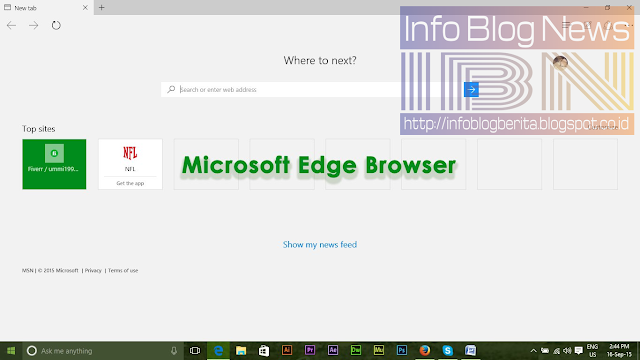
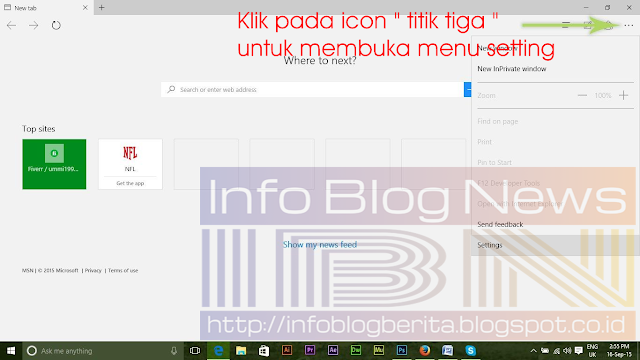
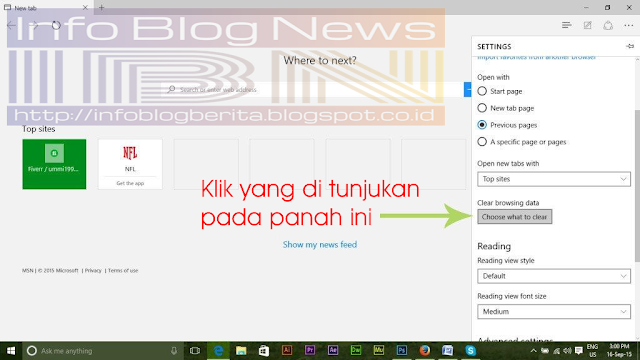
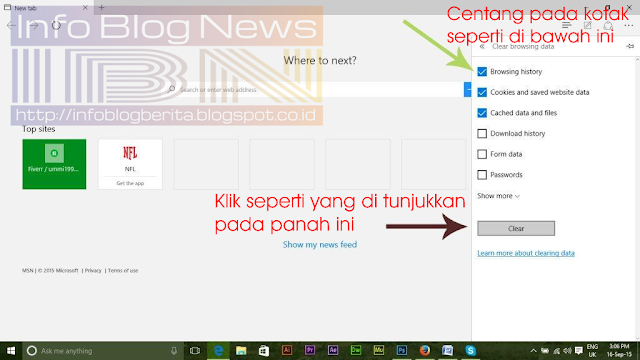
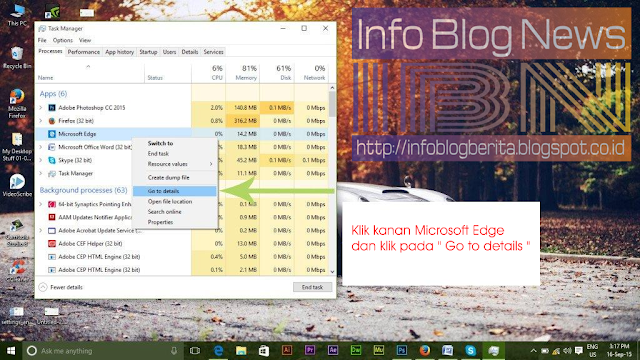
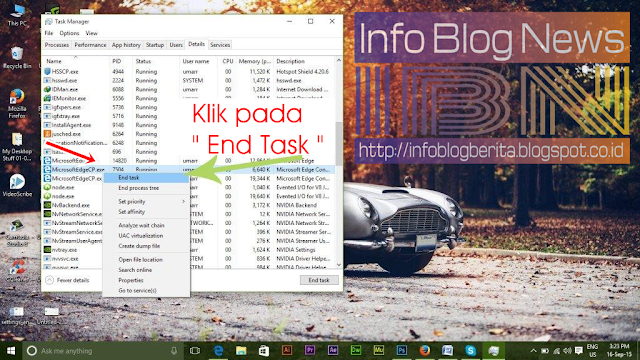
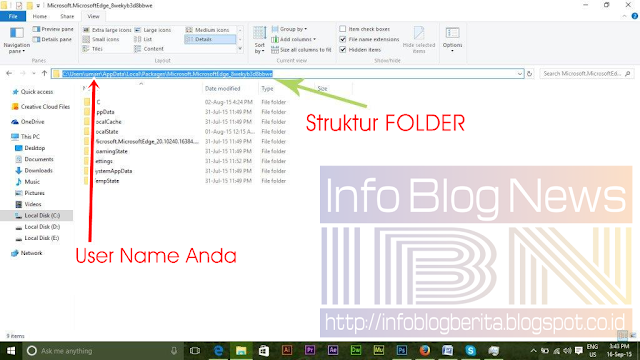
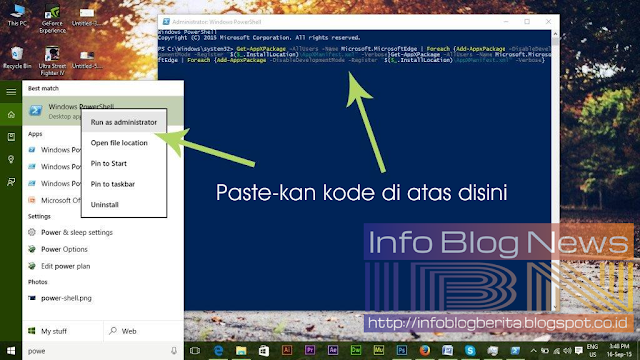








Komentar ini telah dihapus oleh pengarang.
BalasHapusTengkyooou mas..sangat membantu saya:)
BalasHapussy uninstall browser ini dan ndak bisa kekbali…….bahkan sudah reset windowsnya tetap ndak kekmali
BalasHapus